Знакомство с Linux Mint. Установка
- Лаура

- Aug 19, 2020
- 3 min read

Linux Mint (от англ. mint — «мята»)— развиваемый сообществом бесплатный дистрибутив Linux, основанный на Ubuntu и Debian. Цель проекта — предоставить пользователю «современную, элегантную и удобную операционную систему, которая одновременно является мощной и простой в использовании». Linux Mint предоставляет полную поддержку разнообразных форматов мультимедиа, включает в себя некоторые проприетарные программы и поставляется в комплекте с обширным набором приложений с открытым исходным кодом. Основатель проекта — Клемент Лефевр, в развитии также активно участвуют команда разработчиков (Mint Linux Team) и сообщество пользователей.
Системные требования Linux Mint
x86-процессор (для Linux Mint 64-bit требуется 64-битный процессор. Linux Mint 32-bit работает и на 32-битном, и на 64-битном процессорах);
ОЗУ: 512 МБ (Cinnamon, XFCE, MATE);
9 ГБ свободного места на жестком диске;
видеокарта: любая, для которой есть драйвер;
привод CD-ROM или порт USB.
Установка Linux Mint
Скачать его можно тут: https://www.linuxmint.com/download.php
Linux Mint поставляется в виде ISO-образа ( .ISO-файл), который можно использовать для создания загрузочного DVD-диска или загрузочного USB-накопителя.
Проще всего установить Linux Mint с USB-накопителя. Если нет возможности загрузиться с USB, вы можете использовать пустой DVD.
Кликните правой клавишей мыши по ISO-файлу и выберите Создание загрузочного USB-накопителя, или запустите Меню –> Стандартные –> Запись образа на USB-накопитель.

Выберите Ваше USB-устройство и нажмите Записать.
Загрузка Linux Mint
Теперь, когда у вас есть Linux Mint на USB-накопителе (или DVD), загрузите с него компьютер.
Вставьте Ваш USB накопитель (или DVD) в компьютер.
Перезагрузить компьютер.
Перед тем как ваш компьютер загрузит имеющуюся операционную систему (Windows, Mac, Linux), вы должны увидеть экран загрузки BIOS. Ознакомьтесь с информацией на экране, или документацией к вашему компьютеру, чтоб узнать какую клавишу необходимо нажать, чтоб указать компьютеру загрузиться с USB (или DVD).
ISO-образ Linux Mint может быть загружен в EFI или BIOS режимах. В режиме EFI будет отображено меню grub. В режиме BIOS будет отображено меню isolinux.
Меню isolinux в режиме BIOS:

Меню grub в режиме EFI:

В одном из этих меню, нажмите Enter для запуска Linux MInt с вашего USB-накопителя (или DVD).
Когда вы запускаете компьютер через USB накопитель (или DVD), Linux Mint запускает живую ссесию. Он регистрирует вас автоматически, как пользователь, называемый mint и показывает вам рабочий стол с установщиком на нём :

Живая сессия более медленная (он загружается с USB-флешки или DVD, в отличие от SSD или HDD).
Изменения, которые сделаны в живой сессии не будут постоянными. Они не записываются на флешку (или DVD-диск) и они не влияют на систему, установленную установщиком.
Некоторые приложения работают по-разному (или вообще не работают) в живой сессии (Timeshift, Flatpack, Менеджер обновлений, Приветственное окно и т. п.)
Чтобы окончательно установить Linux Mint на Ваш компьютер: Двойной щелчок на Установить Linux Mint.
Выберите нужный вам язык.

Подключитесь к Интернету.

Если вы подключены к интернету, установите флажок для установки мультимедийных кодеков.

Выберите тип установки.

Если Linux Mint является единственной операционной системой, которую нужно запускать на этом компьютере, и все данные могут быть потеряны на жёстком диске, выберите Стереть диск и установить Linux Mint.
Если на компьютере присутствует другая операционная система, программа установки покажет вам возможность установить Linux Mint рядом с ней. Если вы выберете этот параметр, то установщик автоматически изменит размер существующей операционной системы, освободит место и установит Linux Mint рядом с ним. Меню загрузки настроится для выбора между двумя операционными системами при каждом запуске компьютера.
Выберите часовой пояс.

Выберите раскладку клавиатуры.

Введите свои данные пользователя.

Ваше имя может быть Вашим настоящим именем, но это не обязательно. Оно используется только локально, в заставке и на экране входа в систему.
Ваше имя пользователя — это то, что вы входите в систему как, а ваше имя хоста — это имя вашего компьютера в сети.
Чтобы избежать ошибок, используйте только строчные буквы, без знаков пунктуации и акцентуации.
Для защиты Ваших личных данных от локальных атак (людей вокруг Вас или в случае кражи Вашего компьютера) отметьте галочкой Зашифровать мою домашнюю папку.
Выберите надёжный пароль.
Когда установка закончится, нажмите Перезагрузить сейчас.
Затем компьютер начнёт выключаться и попросит убрать USB-диск (или DVD-диск). После перезагрузки компьютер должен показать вам меню загрузки или запустить недавно установленную операционную систему Linux Mint.










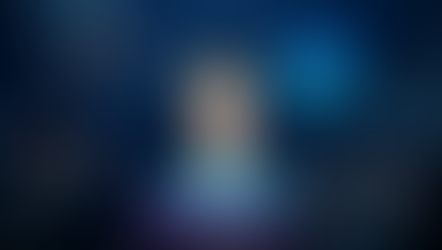







Comments